windows11怎么把软件放到桌面上是一些用户在安装完系统软件后遇到的小问题,这个问题的用户一般是在安装完应用后发现所有安装的应用不在桌面显示,而是在开始菜单栏中显示,那么针对此问题想要将软件放桌面要如何操作呢,下面就提供关于windows11怎么把软件放到桌面上方法介绍的内容。
windows11怎么把软件放到桌面上
1、点击开始菜单,再点【所有应用】找到你想弄到桌面的软件。
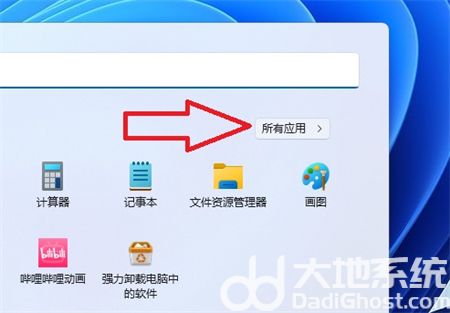
2、在所有应用里面找到的就可以进行拖动,用鼠标将它拖动到桌面上即可。
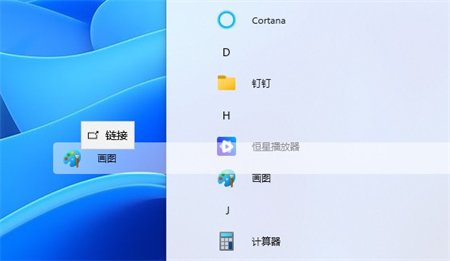
方法就是这么简单。
从微软应用商店下载的软件,一般都能在开始菜单里的所有应用里找到,将其拖到桌面就行。
以上就是windows11怎么把软件放到桌面上的内容了,希望可以帮到大家。